FreeNAS 9.10 : jouons avec bhyve et iohyve
Rédigé par uTuxJ'adore FreeNAS parce que c'est du FreeBSD bien exploité (zfs + jails) et mis en forme proprement au travers d'un webui. J'en parle un peu plus dans cet article et vous encourage toujours à mettre votre NAS propriétaire synlogy et compagnie à la décharge pour vous acheter un vrai serveur digne de ce nom.
FreeNAS 9.10 est disponible depuis peu et se base sur FreeBSD 10.3 ce qui nous amène bhyve, l'hyperviseur concurrent à qemu-kvm très prometteur qui nous permet de faire tourner des VM Linux (entre autres) en plus des jails. Même si cette feature est encore considérée comme expérimentale par FreeNAS, elle est tout même documentée.
FreeNAS fournit l'outil iohyve qui s'inspire de iocage et s'appuie fortement sur zfs. iohyve est génial parce qu'il est non seulement simple à utiliser mais en plus très intuitif car on retient rapidement les commandes. Notez que dans FreeNAS 10 bhyve sera présent dans le webui, pour le moment il faut encore y aller à la main ;)
/!\ Avertissement /!\
Il ne faut pas modifier les fichiers système de FreeNAS, car non seulement ils seront écrasés lors de la prochaine mise à jour, mais en plus ils risquent d'interférer avec le webui. Par exemple au lieu de modifier le /etc/rc.conf on va plutôt aller dans la section tunables qui est prévue à cet effet. On installe pas non plus de paquets avec pkg. Toutes les manipulations du paragraphe suivant font appel à des outils déjà présents qui travaillent dans le zpool contenant les données.
Installation d'une VM ubuntu-server-16.04
La première chose à faire est de configurer iohyve, il va créer ses dataset ainsi que le bridge si celui-ci n'existe pas déjà. Notez que la manipulation n'écrase pas vos dataset ou votre zpool, ne vous embêtez pas à en faire un autre. Dans l'exemple suivant, mon zpool est data et mon interface réseau bge1 :
[root@freenas] ~# iohyve setup pool=data kmod=1 net=bge1
Setting up iohyve pool...
On FreeNAS installation.
Checking for symbolic link to /iohyve from /mnt/iohyve...
Symbolic link to /iohyve from /mnt/iohyve successfully created.
Loading kernel modules...
bridge0 is already enabled on this machine...
Setting up correct sysctl value...
net.link.tap.up_on_open: 0 -> 1On peut alors voir les dataset créés :
[root@freenas] ~# zfs list | grep iohyve
data/iohyve 10.9G 1.08T 96K /mnt/iohyve
data/iohyve/Firmware 96K 1.08T 96K /mnt/iohyve/FirmwareLe dataset Firmware sert pour démarrer des guest en UEFI mais nous ne l'utiliserons pas. Si vous voulez en savoir plus, vous pouvez consulter cette page de wiki détaillant l'installation de Windows avec iohyve.
Pour que iohyve et les modules kernel soient chargés au démarrage, on les ajoute dans la section General > Réglages dans le webui de FreeNAS :
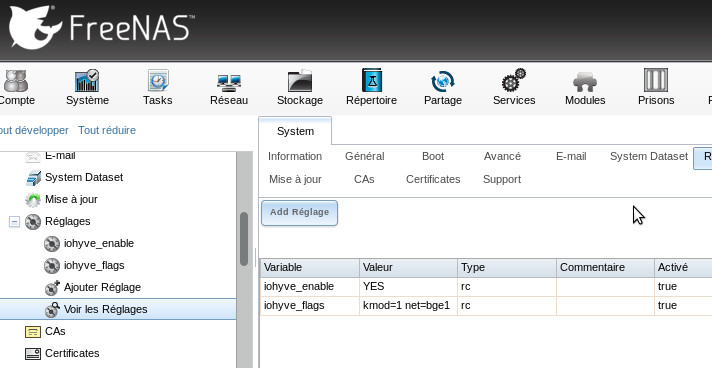
On demande à iohyve de télécharger pour nous l'ISO (il est possible de les renommer, ce que je ne fais pas dans l'exemple) :
[root@freenas] ~# iohyve fetch http://releases.ubuntu.com/16.04/ubuntu-16.04-server-amd64.iso
Fetching http://releases.ubuntu.com/16.04/ubuntu-16.04-server-amd64.iso...
/iohyve/ISO/ubuntu-16.04-server-amd64.iso/ubun100% of 655 MB 1018 kBps 10m59sHop, deux nouveaux datasets :
[root@freenas] ~# zfs list | grep iohyve
data/iohyve 10.9G 1.08T 96K /mnt/iohyve
data/iohyve/Firmware 96K 1.08T 96K /mnt/iohyve/Firmware
data/iohyve/ISO 644M 1.08T 96K /mnt/iohyve/ISO
data/iohyve/ISO/ubuntu-16.04-server-amd64.iso 644M 1.08T 644M /mnt/iohyve/ISO/ubuntu-16.04-server-amd64.isoMaintenant, on créé notre VM puis on lui donne ses paramètres :
[root@freenas] ~# iohyve create vm-ubuntu 10G
Creating vm-ubuntu...
[root@freenas] ~# iohyve set vm-ubuntu loader=grub-bhyve ram=1G cpu=1 os=d8lvm
Setting vm-ubuntu loader=grub-bhyve...
Setting vm-ubuntu ram=1G..
Setting vm-ubuntu cpu=1...
Setting vm-ubuntu os=debian...Les paramètres ont l'air évidents, mais trois d'entre eux méritent un petit complément :
- loader=grub-bhyve : Par défaut iohyve ne va pas charger de bios ou uefi dans bhyve donc il doit utiliser un bootloader externe, ici c'est grub2-bhyve.
- ram=1G : pour ubuntu, ne pas mettre moins, j'ai essayé avec 256M et j'ai eu ce bug. Une fois l'installation terminée par contre, on peut baisser.
- os=d8lvm : je n'ai pas trouvé beaucoup de détails mais cela indique à iohyve le type de système invité. d8lvm correspond à Debian 8 avec stockage lvm (ce que ubuntu propose par défaut). Sans lvm on peut utiliser os=debian.
On jette un coup d'oeil aux zfs datasets :
[root@freenas] ~# zfs list | grep iohyve
data/iohyve 10.9G 1.08T 96K /mnt/iohyve
data/iohyve/Firmware 96K 1.08T 96K /mnt/iohyve/Firmware
data/iohyve/ISO 644M 1.08T 96K /mnt/iohyve/ISO
data/iohyve/ISO/ubuntu-16.04-server-amd64.iso 644M 1.08T 644M /mnt/iohyve/ISO/ubuntu-16.04-server-amd64.iso
data/iohyve/vm-ubuntu 10.3G 1.08T 96K /mnt/iohyve/vm-ubuntu
data/iohyve/vm-ubuntu/disk0 10.3G 1.09T 64K -Maintenant, on ouvre une seconde console (CTRL+ALT+F2) ou une seconde connexion SSH, puis on se connecte à la console de la VM (il n'y a rien pour le moment, c'est normal, elle ne fonctionne pas) :
[root@freenas] ~# iohyve console vm-ubuntuOn revient sur le premier terminal / SSH, puis on lance l'installation de la VM :
[root@freenas] ~# iohyve install vm-ubuntu ubuntu-16.04-server-amd64.iso
Installing vm-ubuntu...On retourne dans votre second terminal et là on voit enfin des choses apparaître :)
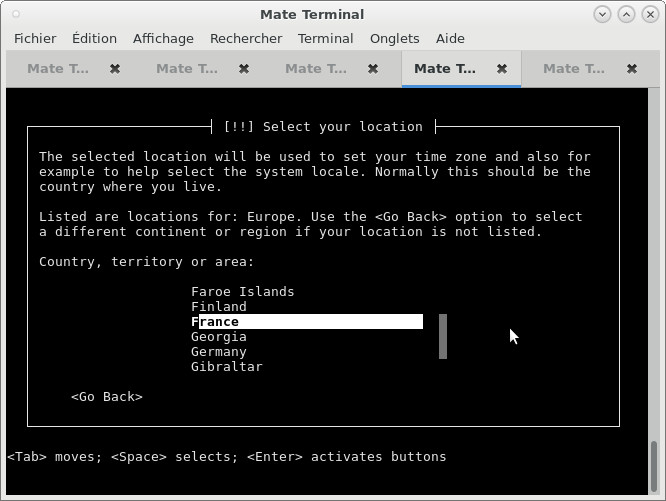
On fait une installation normale de Ubuntu avec le réseau qui s'auto configure via DHCP. Lorsque c'est terminé, le reboot risque de ne pas fonctionner, il faut donc le faire à la main :
[root@freenas] ~# iohyve stop vm-ubuntu
Stopping vm-ubuntu...
[root@freenas] ~# iohyve list
Guest VMM? Running rcboot? Description
vm-ubuntu YES NO NO Tue Jul 12 22:38:55 CEST 2016
[root@freenas] ~# iohyve start vm-ubuntu
Starting vm-ubuntu... (Takes 15 seconds for FreeBSD guests)Et la console confirme que ça fonctionne :)
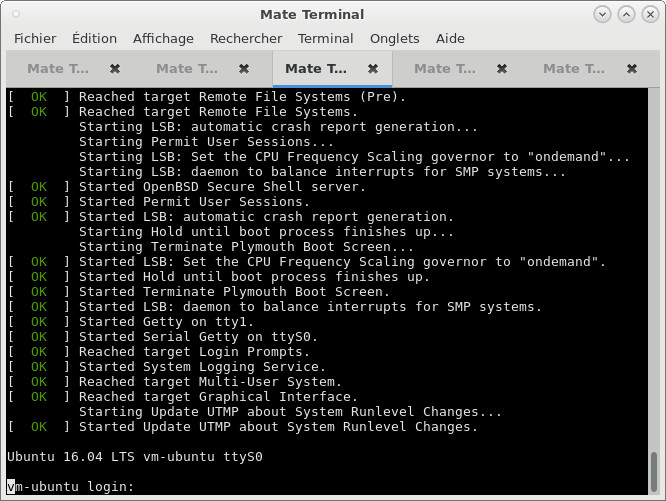
La VM a même accès au réseau, on peut donc se logguer en SSH !
Conclusion
Encore une fois FreeNAS envoie du lourd et exploite les capacités de FreeBSD. iohyve permet d'utiliser bhyve + zfs tout en étant bien pensé et intuitif, et c'est une qualité rare (regard inquisiteur pointé vers lxd chez Canonical). Il est désormais possible d'avoir des VMs Linux sous FreeNAS ce qui conforte une fois de plus le fait que vous devriez jeter votre NAS propriétaire pour acheter un vrai serveur x86.